Con el lanzamiento de Anniversary Update para Windows 10, Microsoft anunció la Subsistema de Windows para Linux (WSL): una forma de ejecutar Bash nativo real en Windows 10, que admite la ejecución de binarios nativos de Linux. Lo hace ejecutando una imagen de Ubuntu Linux en modo de usuario en la parte superior de Windows.
Esto significa que puede ejecutar herramientas de línea de comandos de Linux como ls, grep, cima y chmod. Dado que está ejecutando Ubuntu genuino debajo, ejecutando lsb-release -a le dará el siguiente resultado:
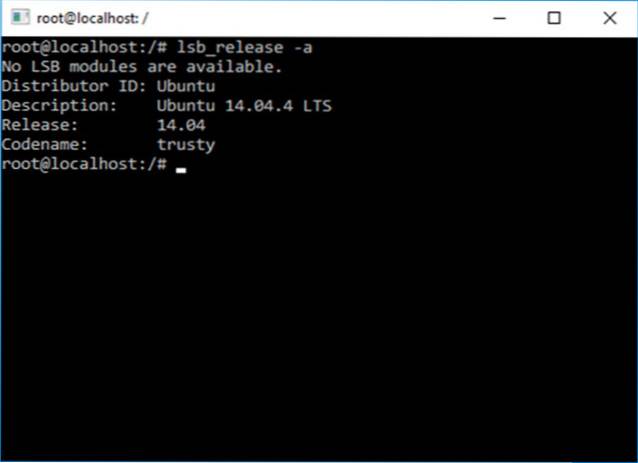
Puedes usar apt-get y amigos para instalar utilidades como empuje, git, pantalla, tmux, o incluso jugar un juego de nethack:
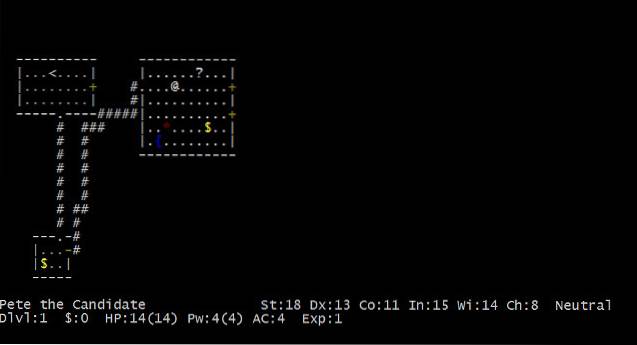
Sin embargo, tenga en cuenta que este sistema está en versión beta y no destinado a cargas de trabajo de servidor. Es solo una herramienta para que los desarrolladores (y entusiastas) prueben sus aplicaciones centradas en Linux en Windows sin modificaciones. Esta tampoco es una herramienta destinada a ejecutar aplicaciones o entornos de GUI de Linux como Gnome o KDE, aunque eso también es posible con ciertos trucos. Habiendo aclarado eso, echemos un vistazo a cómo funciona el shell de Linux en Windows 10.
Subsistema de Windows para Linux (WSL)
Según la documentación oficial, "WSL es una colección de componentes que permite que los binarios ELF64 nativos de Linux se ejecuten en Windows". Lo hace implementando una interfaz de kernel de Linux virtualizada sobre el kernel de Windows NT. Es decir, no utiliza ningún código del kernel de Linux real: cada vez que una aplicación realiza una llamada al sistema específica de Linux (syscall), WSL lo traduce al syscall de Windows equivalente, que luego hace todo el trabajo pesado..
Diferencias con las máquinas virtuales y Cygwin
Ahora echemos un vistazo a cómo Linux Bash Shell en Windows 10 es diferente en comparación con máquinas virtuales y Cygwin..
Maquinas virtuales
Quizás esté pensando, “Bueno, ¿por qué usar esto? ¿Por qué no usar una máquina virtual Linux en Windows? "
Comparado con una máquina virtual, WSL usa menos recursos. También le permite trabajar con sus archivos como lo haría en Linux, al tiempo que le brinda acceso completo al sistema de archivos subyacente de Windows sin tener que depender de carpetas compartidas o recursos compartidos de red..
Cygwin
Otro método popular para ejecutar herramientas populares tipo Linux / Unix en Windows es Cygwin. La mayor diferencia entre los dos enfoques es que Cygwin no es una forma de ejecutar binarios nativos de Linux en Windows. Solo proporciona un conjunto de herramientas GNU y de código abierto que brindan funcionalidad similar a una distribución de Linux en Windows.
Por otro lado, Las herramientas WSL son nativas de Linux Binarios compilados de ELF-64 que se ejecutan en Windows. Por ejemplo, ejecutar un apt-get install emacs El comando en WSL descargará e instalará los mismos archivos que en una instalación de Ubuntu 14.04, desde los repositorios oficiales de Ubuntu.
Usuarios, permisos y sistemas de archivos en WSL
Jerarquía del sistema de archivos
WSL se instala bajo el usuario actual % LocalAppData% \ lxss \ rootfs directorio. Esto se conoce como Entorno WSL y actúa como Linux "/"(directorio raíz. Por ejemplo, si su nombre de usuario en Windows es beebom, El directorio raíz de Linux se ubicará en C: \ Usuarios \ beebom \ AppData \ Local \ lxss \ rootfs. Esto significa que cada usuario de Windows puede tener su propio entorno WSL y puede realizar cambios como apt-get install paquetes de software, sin afectar a otros usuarios de Windows.
Es posible acceder al sistema de archivos subyacente de Windows en WSL. Todas las unidades están montadas debajo / mnt. Por ejemplo, C:\ está montado debajo / mnt / c, D:\ está montado debajo / mnt / d, etc.
Usuarios y permisos
Cuando instale WSL por primera vez, le pedirá que cree un nuevo usuario predeterminado de Linux. Este usuario no necesita tener el mismo nombre que el usuario actual de Windows y, en general, se lo trata como una entidad separada. Incluso puede crear varios usuarios de Linux, controlados por un solo usuario de Windows.
Es posible obtener raíz privilegios usando el sudo mando. Tenga en cuenta que ser raíz en WSL solo afecta los derechos del usuario dentro del entorno y sistema de archivos de Linux; no tienen ningún impacto en los privilegios de Windows otorgados. Por ejemplo, una sesión WSL con privilegios de administrador de Windows puede cd / mnt / c / Usuarios / Administrador mientras que una sesión de Bash sin privilegios de administrador vería Permiso denegado. Mecanografía sudo cd / mnt / c / Users / Administrator no otorgará acceso al directorio del administrador ya que los permisos están restringidos por Windows.
Características del sistema de archivos específicas de Linux
Linux es un distingue mayúsculas y minúsculas sistema. Eso significa que foto.png y Foto.png se tratan como dos archivos diferentes. Si bien Windows no es el caso sensitivo por defecto, sigue siendo caso consciente. Lo que significa que mientras foto.png y Foto.png no se tratan como dos archivos distintos, ciertamente es consciente de la diferencia en el caso.
WSL maneja la distinción entre mayúsculas y minúsculas al igual que en Linux. Incluso es posible crear dos archivos cuyo nombre solo difiera por mayúsculas y minúsculas fuera del entorno WSL. Sin embargo, tenga en cuenta que muchas aplicaciones de Windows no pueden manejar tales situaciones y es posible que no puedan abrir uno o ambos archivos..
similar, enlaces simbólicos son compatibles, siempre que esté ejecutando un sistema de archivos NTFS. Sin embargo, los enlaces simbólicos solo funcionarán dentro de WSL y no pueden ser resueltos por otras aplicaciones de Windows..
Linux también es compatible con casi todos caracteres especiales dentro de los nombres de los archivos, mientras que Windows es más restrictivo. WSL, sin embargo, permite usar tales caracteres especiales, siempre que estén restringidos al entorno del sistema Linux..
VEA TAMBIÉN: Cómo sincronizar su cuenta de OneDrive en una computadora con Linux
Listo para ejecutar la línea de comandos de Linux en Windows?
Entonces, así es como funciona Ubuntu Bash o Linux Bash Shell, también conocido como Subsistema de Windows para Linux en Windows 10 (con la actualización de aniversario). Junto con su funcionamiento, también aprendimos cómo es diferente y mejor que los métodos tradicionales para ejecutar comandos específicos de Linux en Windows. Entonces, si siempre ha querido usar comandos de Linux, comience y si tiene preguntas, comentarios o sugerencias, asegúrese de hacérnoslo saber en la sección de comentarios.
 Gadgetshowto
Gadgetshowto



